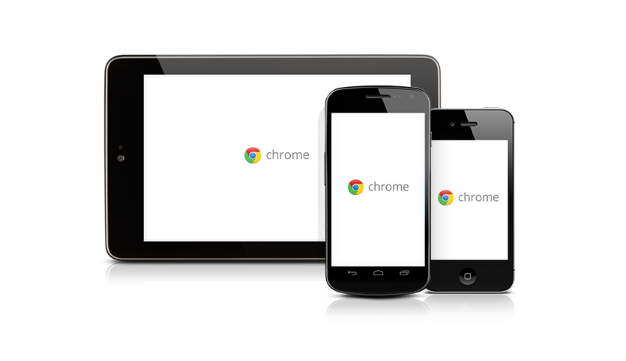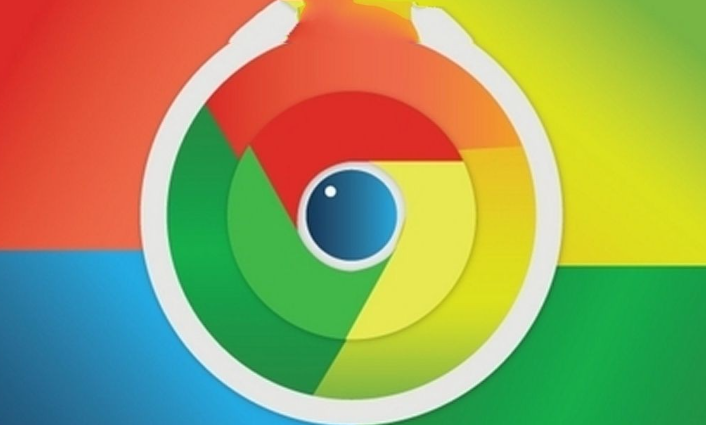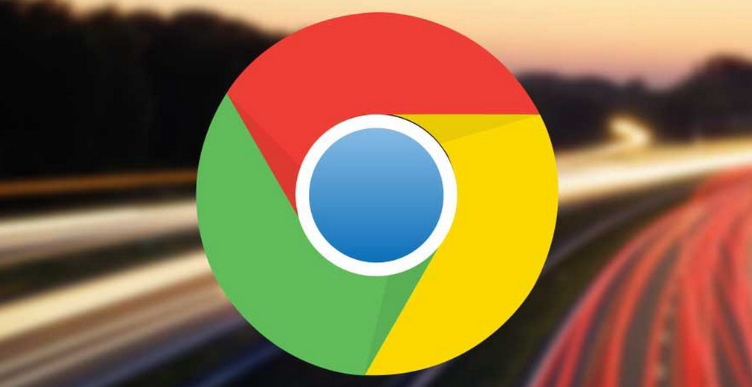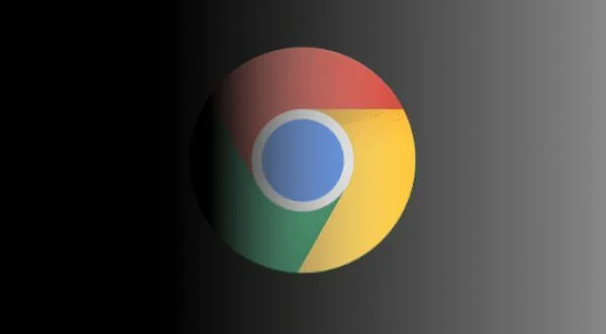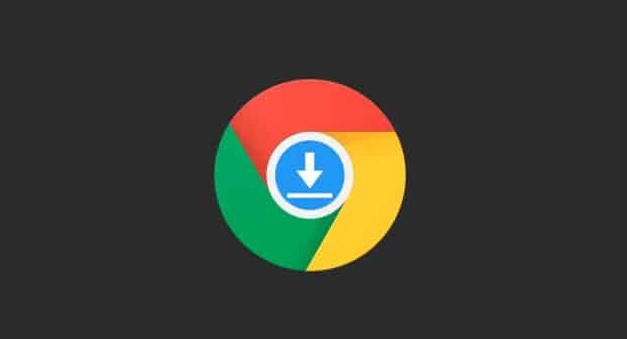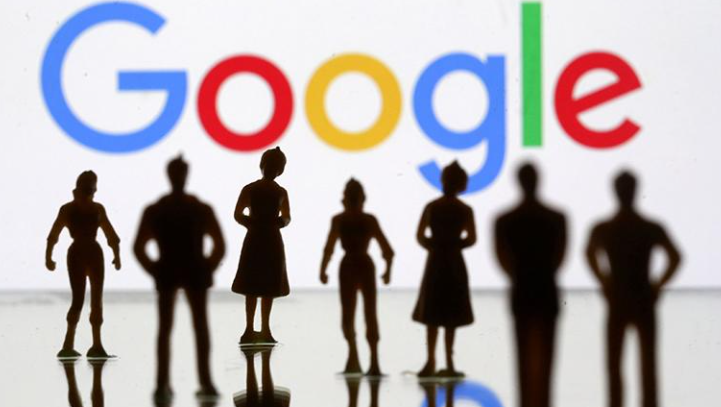详情介绍
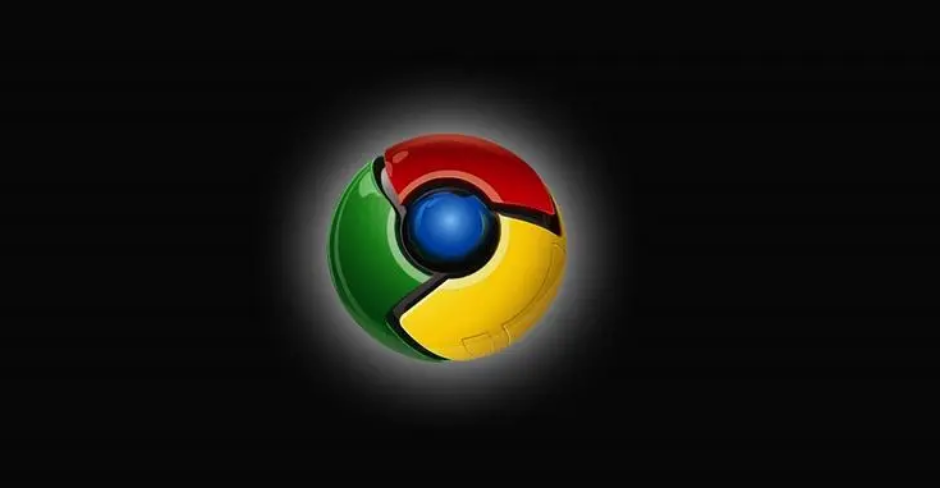
在当今数字化时代,网络安全和隐私保护至关重要。谷歌浏览器作为全球广泛使用的网络浏览器之一,其增强型数据保护功能可有效防止数据泄露,为用户的上网安全保驾护航。以下是详细的设置教程,让您轻松开启并利用这一强大的防护功能。
一、更新谷歌浏览器至最新版本
确保您的谷歌浏览器处于最新状态是启用增强型数据保护功能的基础。老旧版本的浏览器可能存在安全漏洞,无法提供最全面的防护。您可以通过以下步骤检查并更新浏览器:
1. 打开谷歌浏览器,点击右上角的三个垂直点(菜单按钮),选择“帮助”选项。
2. 在弹出的子菜单中,点击“关于 Google Chrome”。此时,浏览器会自动检查是否有可用的更新。如果有,它将自动下载并安装更新。安装完成后,需要重新启动浏览器以使更新生效。
二、启用增强型数据保护功能(Enhanced Safe Browsing)
完成浏览器更新后,即可开启增强型数据保护功能。此功能能够实时监测您访问的网站,检测潜在的恶意软件、网络钓鱼攻击以及不安全的下载链接等威胁,并在发现风险时及时向您发出警告。具体操作如下:
1. 再次点击谷歌浏览器右上角的菜单按钮,选择“设置”选项。
2. 在设置页面左侧的菜单栏中,选择“隐私与安全”选项。
3. 向下滚动页面,找到“安全”部分,点击“安全浏览”右侧的箭头展开详细设置。
4. 在“安全浏览”设置页面中,将“增强型保护”选项前的单选按钮选中。该选项会主动检测更多可能包含恶意内容的网站,并提供更严格的安全防护机制。不过需要注意的是,启用此功能可能会导致某些正常网站被误报为潜在危险网站,但这种情况相对较少。
三、定期清理浏览器缓存与历史记录
即使开启了增强型数据保护功能,定期清理浏览器缓存和历史记录也是维护网络安全和个人隐私的重要措施。这些数据可能会存储您的浏览习惯、登录信息以及下载的文件等敏感信息,如果不及时清理,一旦浏览器存在安全漏洞,黑客就有可能通过这些数据获取您的个人信息。清理方法如下:
1. 在谷歌浏览器的设置页面中,选择“隐私与安全”选项。
2. 在“隐私与安全”页面的“清除浏览数据”部分,点击“选择要删除的内容”。
3. 在弹出的对话框中,您可以根据需要选择清除的时间范围,如“过去一小时”“过去 24 小时”“全部时间”等,并勾选“浏览历史记录”“Cookie 及其他网站数据”“缓存的图片和文件”等选项。然后点击“清除数据”按钮,浏览器将自动开始清理所选的数据。
四、使用谷歌安全中心进行额外保护
谷歌提供了专门的安全中心,为用户提供了一系列的安全工具和服务,帮助您更好地保护自己的设备和数据。您可以通过以下方式访问谷歌安全中心:
1. 在谷歌浏览器中,点击右上角的菜单按钮,选择“更多工具”,然后点击“前往 Google 安全中心”。
2. 在谷歌安全中心页面,您可以根据自己的需求使用各种安全工具,如“密码管理器”可以帮助您生成和管理强密码;“设备安全检查”可以扫描您的设备是否存在安全隐患;“安全浏览扩展程序”可以进一步增强浏览器的安全性等。
通过以上几个简单的步骤,您就可以充分利用谷歌浏览器的增强型数据保护功能,有效防止数据泄露,享受更加安全、可靠的网络浏览体验。同时,网络安全是一个持续的过程,建议您保持警惕,定期关注浏览器的安全更新,并养成良好的上网习惯,共同守护您的数字生活安全。